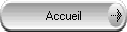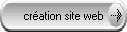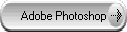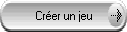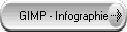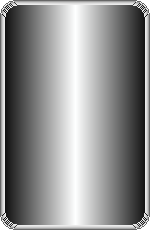

Les tutoriels




Les textes
Une signature digne de ce nom ne peut pas se passer d'un texte. Ne serait-ce que son pseudo d'écrit sur l'image est quasiment obligatoire !
Pour les textes, il y a plusieurs choses qui comptent : le tracé que suit le texte (via l'outil chemin notamment, mais si vous ne voulez pas vous arracher les cheveux on se contentera des outils de cisaillement et autres ^^), la police utilisée (pour plus de fun, on peut télécharger de nouvelles polices), et la couleur.... A remplir avec un papier peint si c'est l'humeur du jour !
1) Les bases des textes
L'outil texte de Gimp est simple à manier. On peut choisir la couleur du texte et aussi la police souhaitée, mais d'autres paramètres peuvent être modifiés : l'espacement entre les caractères, ... Le textes sont écris dans un nouveau calque, qui sera à l'échelle du texte et non pas de l'image. Pour le mettre à la bonne dimension, clic droit sur le calque (dans la fenêtre de gestion des calques) et choisir "calques à l'échelle de l'image"). On peut maintenant modifier le texte comme bon nous semble, avec les filtres et les différents outils.
2) Modification couleur d'un texte
On peut modifier la couleur des textes pendant qu'on les écrit, mais seulement avec une couleur unie. On peut modifier ça une fois avec les outils vus précédemment (filtres, dégradés, ...) après avoir sélectionné le texte via l'outil sélection des couleurs similaires. Quelques exemples :
Avec l'outil dégradé : ![]()
Avec le filtre texture toile : ![]()
Avec l'outil de remplissage rayé :![]()
3) Modification forme d'un texte (cisaillement et chemins)
Pour modifier la forme d'un texte, on peut utiliser les chemins. Attention ! Ce n'est pas hyper facile à manier, disons qu'une erreur est vite arrivée, et Gimp peut très vite se mettre à ramer. Pourtant, en théorie, c'est très simple : sélectionner l'outil chemin, tracer un chemin quelconque, faire clic droit sur le calque du texte (dans la fenêtre des calques) et cliquer sur "texte le long d'un chemin". Ca transforme le texte en.... chemin du texte le long du chemin (lol ^^), il ne reste plus qu'à tracer le chemin, avec une épaisseur 1 de préférence. Oui mais voilà : ne pas s'y reprendre à deux fois, car le dernier chemin (celui utilisé) devient le texte, et là.... texte le long d'un chemin de texte, c'est mort O_O !
Exemple de résultat : ![]() (bon, j'avoue, c'est un peu serré dans cet exemple, mais le résultat ne peut pas toujours être prévu d'avance...)
(bon, j'avoue, c'est un peu serré dans cet exemple, mais le résultat ne peut pas toujours être prévu d'avance...)
On peut faire différent, mais plus simple : utiliser l'outil cisaillement, redimensionner, ...
4) Télécharger de nouvelles polices
On peut télécharger de nouvelles polices sur plusieurs sites, notamment, Dafont, le plus connu en France. Prenons par exemple (mais vous pouvez en prendre une autre, les manipulations seront les mêmes) dans "Fantasie" --> "Destructuré" la police Urbans Labels. Pas de chance, j'ai choisie une police très lourde ^^ Bon, c'est la première fois que ça m'arrive, mais je la trouve belle alors je la prend quand même. Cette police est en "donationware", c'est à dire qu'on peut faire un (petit) don à son créateur si on le souhaite.
Pareil que pour les brosses, on l'enregistre ("enregistrer sous") dans un endroit qu'on saura facilement retrouver (le bureau par exemple est l'idéal, puisque on va de toute façon ensuite supprimer le dossier). Il faut ensuite dezziper l'archive compressée (clic droit --> extraire tout).
Puis ensuite, on peut procéder de plusieurs manières différentes. Tout d'abord, on peut copier coller le dossier dans les "fonts" de GIMP, comme pour les brosses "brushs" de mémoire (<-- va falloir que je revoie mon anglais ^^). Puis on redémarre Gimp, et hop la police y est.
Mais bon, on peut légitimement avoir les polices téléchargées dans d'autres programmes, non ? Dans Word, OpenOffice,... Pour cela, il faut ouvrir le dossier, faire clic droit sur la police puis "installer". Si vous ne trouvez pas ce menu dans le clic droit, copier la police (pas le dossier) et collez-là au milieu des autres polices windows (avec la fonction "rechercher" du menu démarrer ou bien "Panneau de configuration\Tous les Panneaux de configuration\Polices").
Si vous n'avez pas trouvées mes explications suffisamment claires, voici un autre tutoriel pour installer une nouvelle police. Il y a d'autres sites que Dafont pour télécharger des polices : il y a aussi FontStock (site anglais) et, pour des polices moins professionnelles mais nettement plus originales et colorées, il y a aussi 01Font.
Résultat en image de l'utilisation de la police d'écriture Urbans Labels :
![]()